
اسپریڈ شیٹ کا جائزہ لینے یا تجزیہ کرتے وقت، ایک چیز جو آپ کو کرنے کی ضرورت ہوسکتی ہے آپ کے ڈیٹا کو ترتیب دیں. خوش قسمتی سے، آپ آسانی سے ایک مکمل شیٹ یا خلائی حروف تہجی کے حروف تہجی، عددی طور پر، یا Google چادروں میں رنگ کی طرف سے ترتیب دے سکتے ہیں.
ایک کالم کی طرف سے ایک مکمل شیٹ ترتیب دیں
اسپریڈ شیٹ کو حل کرنے کے لئے سب سے زیادہ عام طریقوں میں سے ایک مخصوص کالم کا استعمال کرتے ہوئے ہے. مثال کے طور پر، آپ سب سے کم قیمت کی طرف سے ایک کالم کو ترتیب دینا چاہتے ہیں، لیکن اس بات کو یقینی بناتے ہیں کہ شیٹ میں تمام اعداد و شمار برقرار رہیں.
کالم ہیڈر منجمد
اگر آپ کے پاس آپ کے Google شیٹ میں کالم ہیڈر ہیں، تو آپ اس طرح کی درخواست کرنے سے پہلے اس قطار کو منجمد کرنا چاہتے ہیں. دوسری صورت میں، ہیڈر میں اعداد و شمار شامل ہوں گے.
کالم ہیڈر پر مشتمل صف کو منتخب کرکے شروع کریں. پھر، دیکھیں اور GT پر کلک کریں؛ منجمد اور جی ٹی؛ توسیع مینو میں 1 قطار.
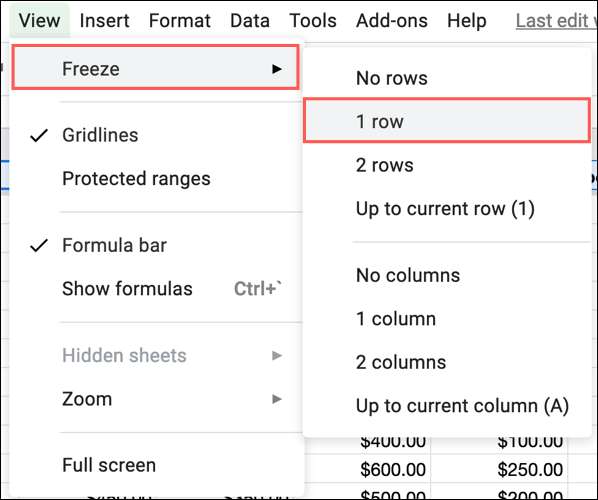
یہ کالم ہیڈر کو ترتیب کردہ اعداد و شمار سے باہر اور باہر رکھے گا.
ڈیٹا ترتیب دیں
اگلا، کالم کو منتخب کریں اور پھر منتخب کالم کی طرف سے شیٹ کو ترتیب دینے کے لئے ان تین اقدامات میں سے ایک کا استعمال کریں.
- مینو میں "ڈیٹا" پر کلک کریں اور "کالم ایکس، A سے Z" یا "کالم X، Z کی طرف سے ترتیب شیٹ کی طرف سے ترتیب دیں" ترتیب دیں "ترتیب دیں.
- کالم پر کلک کریں اور "ترتیب شیٹ A پر Z" یا "ترتیب دیں شیٹ Z کو منتخب کریں."
- کالم ہیڈر کے آگے تیر پر کلک کریں اور "ترتیب شیٹ A پر Z" یا "ترتیب دیں شیٹ Z کو منتخب کریں."
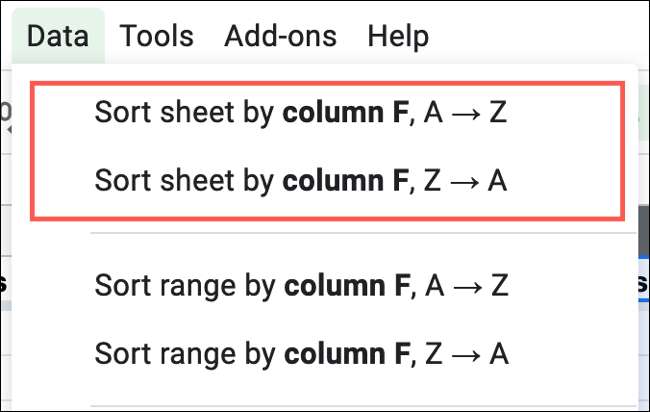
اگر آپ عددی اعداد و شمار کو چھانٹ رہے ہیں تو، Z کا استعمال کرتے ہوئے سب سے اوپر کی سب سے کم قیمت ہوگی. اور یقینا، Z کا استعمال کرتے ہوئے سب سے اوپر پر سب سے زیادہ قیمت ہوگی.
آپ اپنے شیٹ اپ ڈیٹ کو فوری طور پر دیکھیں گے کہ آپ نے منتخب کردہ کالم کی طرف سے پوری شیٹ کو ترتیب دیں.
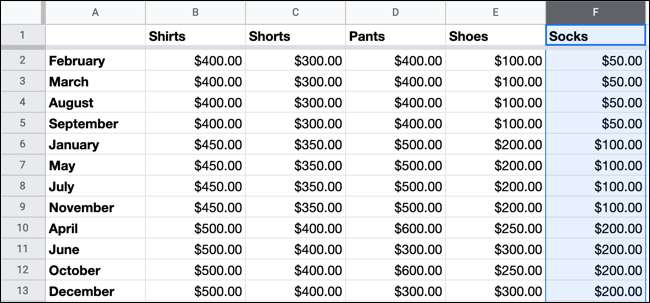
صرف خلیات کی ایک حد ترتیب دیں
شاید آپ کے مختلف خلیوں کے ساتھ اسپریڈ شیٹ ہے جو باقی اعداد و شمار کے مطابق نہیں ہیں. اس صورت میں، آپ باقی اعداد و شمار کو متاثر کئے بغیر صرف اس حد کو ترتیب دے سکتے ہیں.
فوری طور پر استعمال کریں
آپ A سے Z یا Z سے خلیات کی حد کو فوری طور پر ترتیب دے سکتے ہیں. سیل کی حد کو منتخب کریں، مینو میں "ڈیٹا" پر کلک کریں، اور "کالم ایکس، A سے ز" کی طرف سے ترتیب دیں "ترتیب دیں ، A. "
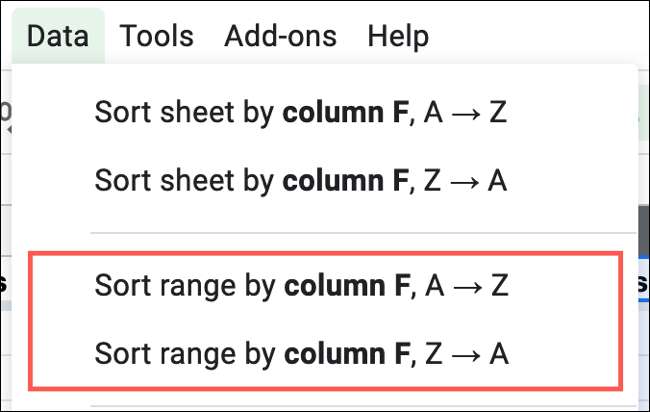
ایک اپنی مرضی کے مطابق استعمال کریں
اگر خلیوں کی رینج آپ کو چھانٹ رہے ہیں تو ہیڈر پر مشتمل ہے، یا آپ چاہتے ہیں ایک سے زیادہ کالم کی طرف سے ترتیب دیں ، یہ اختیار جانے کا طریقہ ہے.
خلیوں کی حد کو منتخب کریں اور پھر ڈیٹا اور جی ٹی پر کلک کریں؛ شارٹ کٹ مینو میں ترتیب دیں یا دائیں کلک کریں اور "ترتیب رینج" کو ترتیب دیں.
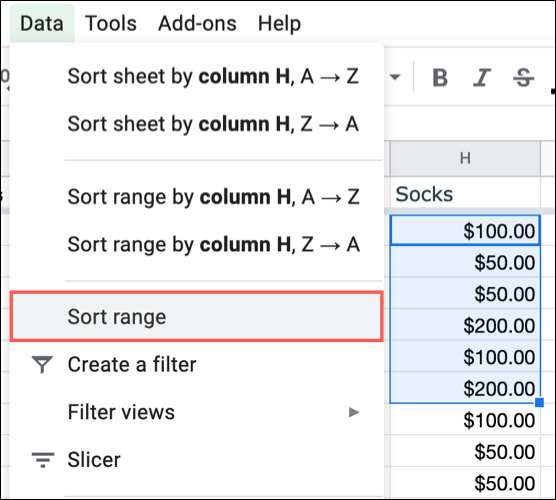
ایک ونڈو آپ کو چھانٹ کے اختیارات کو منتخب کرنے کے لئے کھولیں گے. اگر "ڈیٹا میں ہیڈر قطار ہے تو سب سے اوپر باکس کو چیک کریں." یہ ہیڈر کو دوسرے اعداد و شمار کے ساتھ ترتیب دیا جائے گا.
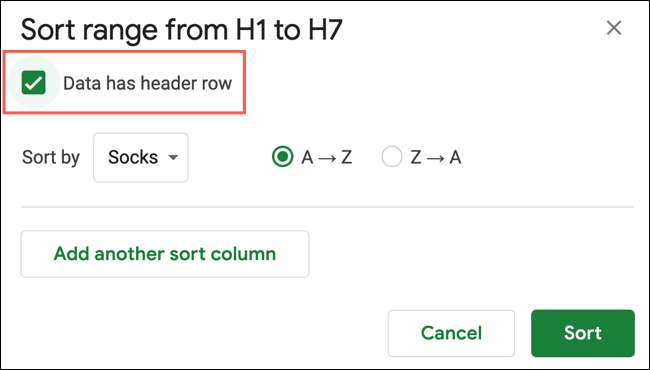
A پر Z یا Z کی طرف سے ترتیب دیں اور "ترتیب دیں" پر کلک کریں. آپ صرف اس طرح کے خلیوں کی صرف رینج دیکھیں گے جو آپ کے شیٹ میں منتخب کردہ ترتیب میں ایڈجسٹ کریں گے.
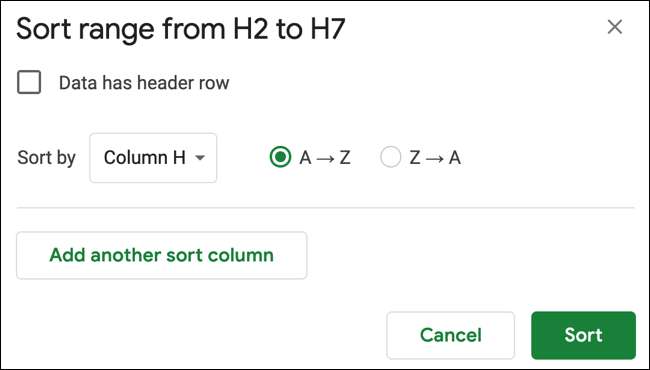
اگر آپ خلیات یا کالم کی ایک اور رینج شامل کرنا چاہتے ہیں تو، "ایک اور ترتیب کالم شامل کریں" پر کلک کریں اور اس کے ساتھ ساتھ اس کے حکم کا انتخاب کریں. پھر، "ترتیب دیں" پر کلک کریں.
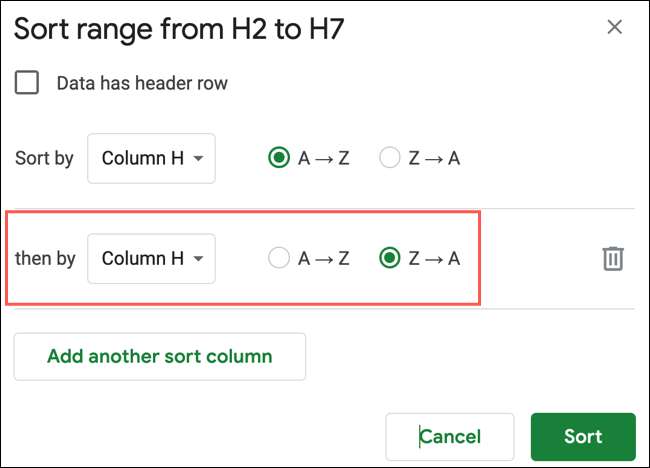
Google شیٹس میں رنگ کی طرف سے ترتیب دیں
آپ کے اسپریڈ شیٹ میں رنگ کا استعمال کرتے ہوئے فوری طور پر مخصوص اعداد و شمار کو توڑنے کے لئے آسان ہے. چاہے آپ متن کے لئے رنگ کا استعمال کرتے ہیں یا سیل کو بھرنے کے لئے، آپ اس ترتیب کے ساتھ ساتھ بھی استعمال کرسکتے ہیں. اہم فرق یہ ہے کہ آپ کو رنگ کی طرف سے ترتیب دینے کے لئے ایک فلٹر بنانا ضروری ہے.
پورے شیٹ یا صرف خلیات کی رینج منتخب کریں جو آپ رنگ کی طرف سے ترتیب دینا چاہتے ہیں. ڈیٹا اور جی ٹی پر کلک کریں؛ مینو سے ایک فلٹر بنائیں.
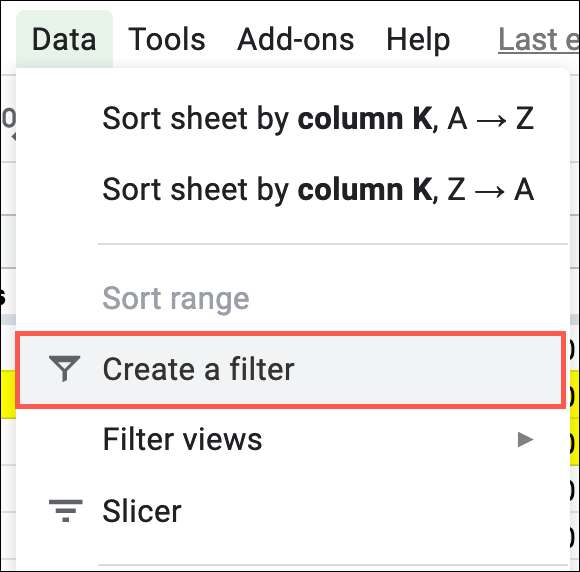
اس کالم کے سب سے اوپر پر فلٹر آئکن پر کلک کریں جو آپ اس طرح کے لئے استعمال کرنا چاہتے ہیں. یہ پوری شیٹ یا صرف خلیات کی حد کے لئے یہ کریں.
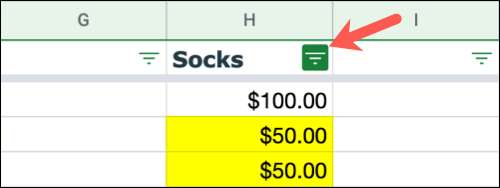
چھوٹے ونڈو میں اپنے کرسر کو "ترتیب دیں" میں منتقل کریں. اس کے بعد، "رنگ بھریں" یا "متن کا رنگ" پر منحصر ہے جس پر آپ ترجیح دیتے ہیں. آپ ایک اور پاپ آؤٹ دیکھیں گے جو رنگ آپ استعمال کر رہے ہیں. اس رنگ کا انتخاب کریں جو آپ کو ترتیب دیں ترتیب میں سب سے زیادہ چاہتے ہیں.
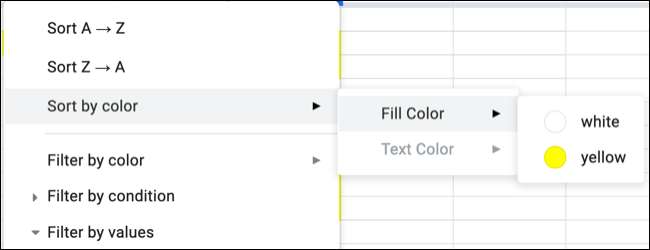
نوٹ: اگر رنگ یا متن کا رنگ بھریں تو، آپ کو منتخب کردہ خلیوں میں اس رنگ کا استعمال نہیں کر رہے ہیں.
دوسرے قسم کے اختیارات کے ساتھ، آپ کے شیٹ یا سیل کی حد فوری طور پر آپ کو منتخب کردہ رنگ کی طرف سے ترتیب دیں گے.
پھر آپ ڈیٹا اور GT پر کلک کرکے فلٹر کو غیر فعال کر سکتے ہیں؛ فلٹر بند کرو.
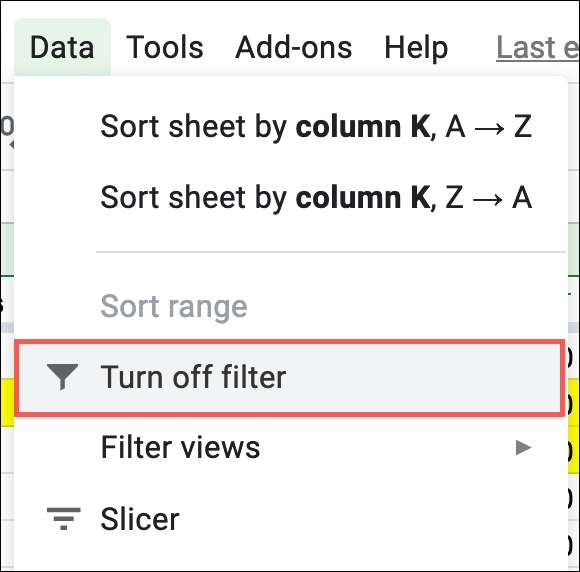
اگلے وقت آپ اپنے ڈیٹا کا جائزہ لینے کے اگلے وقت Google چادریں میں آسان ترتیب دینے کا اختیار چیک کرنے کے لئے اس بات کو یقینی بنائیں. اور اگر آپ گوگل شیٹ کے علاوہ مائیکروسافٹ ایکسل استعمال کرتے ہیں تو، آپ کر سکتے ہیں اقدار کی طرف سے ترتیب دیں یا تاریخ کی طرف سے ترتیب مائیکروسافٹ ایکسل میں آسانی سے آسانی سے.







